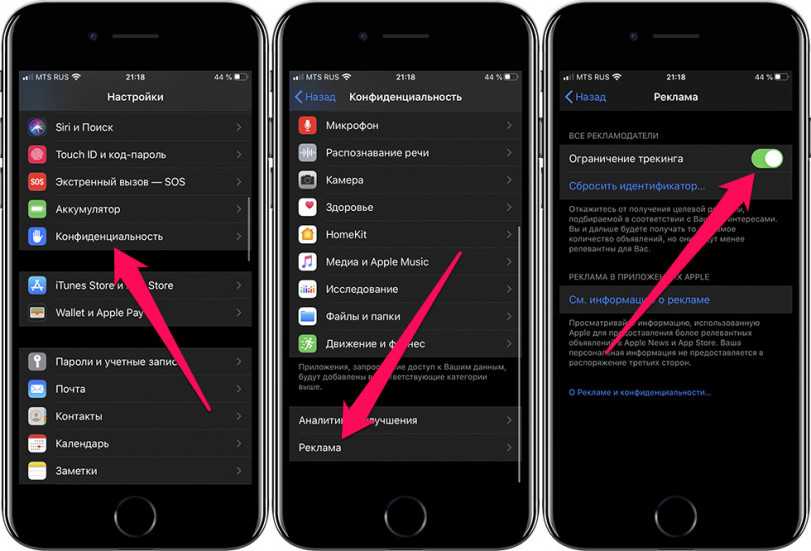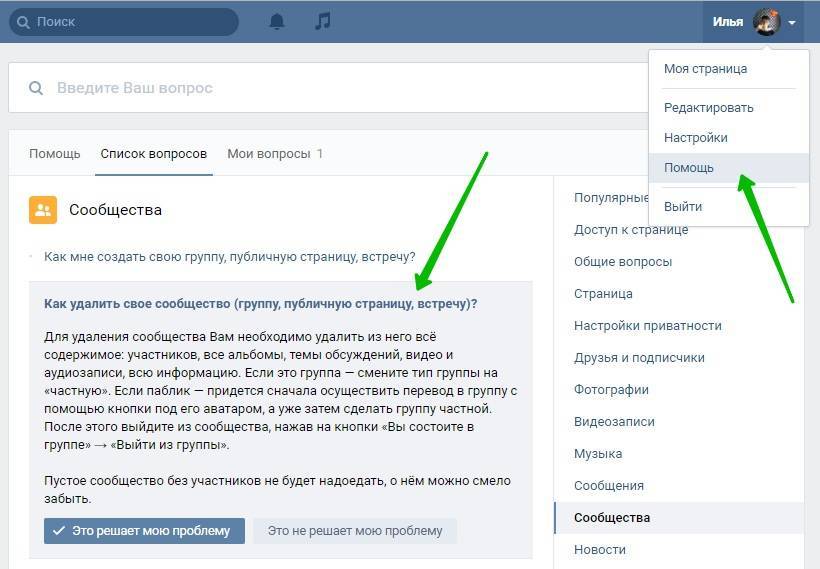Как отключить рекламу в VK на Android
В интернете с рекламой можно столкнуться везде. Исключением не стала и социальная сеть ВКонтакте, где новостная лента постоянно захламляется рекламными баннерами и видео. К счастью, отключить надоедливый контент все же возможно.
Рассмотрим несколько быстрых способов блокировки рекламы в VK на Android.
Содержание
- 1 Отключение рекламы в режиме отладки
- 2 Блокировка рекламы с помощью измененного DNS
- 3 Полное удаление рекламы с помощью «Lucky Patcher»
Блокировать рекламу в VK можно с помощью специального режима отладки, открывающего доступ к скрытым настройкам приложения. В меню доступна функция полного отключения навязчивого контента. К сожалению, в новых версиях ВКонтакте этот пункт убрали, поэтому необходимо скачать apk-файл с более ранней версией ВКонтакте (5.20 или ниже).
Обратите внимание! Скачивайте файлы только с проверенных сайтов! В противном случае, на смартфон может попасть вирусное ПО.
Чтобы быстро отключить всю рекламу в приложении, сделайте следующее:
Шаг 1. Установите ВКонтакте и авторизуйтесь. Войдите в настройки приложения, воспользовавшись кнопкой на нижней панели.
Шаг 2. Нажмите по значку шестеренки, чтобы войти в дополнительные параметры.
Шаг 3. Откройте пункт «О приложении».
Шаг 4. Пять раз коснитесь логотипа «VK». Это нужно для того, чтобы перейти в режим отладки.
Шаг 5. Сверните приложение и откройте программу «Телефон». Наберите код доступа: «*#*#856682583#*#*».
Шаг 6. Автоматически откроется режим отладки. Найдите пункт «Отключить рекламу» и отметьте его галочкой.
Шаг 7. Перезагрузите приложение VK и наслаждайтесь общением без рекламы.
Блокировка рекламы с помощью измененного DNSОбратите внимание! Если, после набора кода доступа, вход в режим отладки не происходит, в управлении разрешениями отметьте все пункты для VK.
Заблокировать рекламу в VK можно и другим способом. Для этого потребуется подключиться к частному DNS-серверу компании Adguard, которая разработала ряд решений для удаления назойливого контента. Сделайте следующее:
Шаг 1. Зайдите в меню настроек смартфона. Для этого нажмите по значку шестеренки в шторке уведомлений.
Шаг 2. Откройте пункт «Сеть и Интернет».
Шаг 3. Выберите раздел «Дополнительно».
Шаг 4. Нажмите «Персональный DNS-сервер».
Шаг 5. В пункте «Имя хоста поставщика персонального DNS-сервера» пропишите новый DNS-адрес «dns.adguard.com». Чтобы изменения вступили в силу, воспользуйтесь кнопкой «Сохранить».
Шаг 6. Перезагрузите Wi-Fi сеть или мобильные данные. Перезапустите приложение VK.
Перезапустите приложение VK.
Полное удаление рекламы с помощью «Lucky Patcher»Обратите внимание! Функция изменения DNS-сервера эффективно блокирует рекламу только на устройствах с Android 9.0 и выше.
Чтобы убрать рекламу из любимой социальной сети, можно использовать специальное приложение Lucky Patcher. Утилита пересобирает приложение, вырезая из него весь нежелательный контент. Скачайте apk-файл с сайта, которому доверяете. Затем сделайте следующее:
Шаг 1. Откройте скачанный файл. разрешите приложению доступ к фото, мультимедиа и файлам на устройстве. Для этого воспользуйтесь кнопкой «Разрешить».
Шаг 2. Поскольку утилита загружена не из Google Play, требуется разрешение на установку ПО из неизвестных источников. Во всплывшем окне нажмите «Сведения».
Шаг 3. Выберите «Все равно установить».
Выберите «Все равно установить».
Шаг 4. Нажмите кнопку «Открыть».
Шаг 5. Разрешите инсталлятору Lucky Patcher установить приложение на смартфон. Для этого нажмите «Да».
Шаг 6. Выберите «Настройки», чтобы разблокировать установку из неизвестных источников.
Шаг 7. Активируйте переключатель «Разрешить установку из этого источника».
Шаг 8. Нажмите «Установить».
Шаг 9. Выберите «Открыть».
Шаг 10. Предоставьте утилите необходимые разрешения. Для этого нажмите «Предоставить».
Шаг 11. Приложение запросит разрешение на управление звонками. Нажмите «Разрешить».
Шаг 12. В следующем окне выберите «Разрешить только во время использования приложения».
Шаг 13. Нажмите «Разрешить» для доступа приложения к фото, мультимедиа и файлам.
Шаг 14. Утилита предложит удалить установщик. Нажмите «Удалить установщик».
Шаг 15. Подтвердите действие кнопкой «ОК».
Шаг 16. Теперь необходимо скачать пользовательские патчи для пересборки приложений. Проведите от левого края экрана, чтобы зайти в настройки Lucky Patcher. Выберите пункт «Скачать пользовательские патчи».
Шаг 17. Подтвердите загрузку кнопкой «Обновить».
Шаг 18. Дождитесь завершения процесса и нажмите «ОК».
Шаг 19. Выберите приложение VK для того, чтобы удалить из него рекламу. Откройте пункт «Меню патчей».
Шаг 20. Выберите «Apk на основе пользовательского патча».
Шаг 21. Отметьте галочкой нужный патч. В данном случае нужен комплект, который отключает рекламу в новостях. Далее нажмите кнопку «Патч».
Шаг 22. Запустите процесс кнопкой «Пересобрать приложение».
Шаг 23. Дождитесь окончания процесса и нажмите «ОК». Реклама в приложении будет отключена.
Обратите внимание! После установки обновленной версии ВКонтакте, реклама появится снова. В таком случае, установить патч придётся снова. Чтобы программа не обновлялось, можно отключить автообновление ВКонтакте в магазине приложений Play Market.
Как отключить рекламу в ВК на компьютере или телефоне
Рекламные размещения в социальных сетях, хотя и не заполоняют всё свободное пространство, всё же могут вызывать неудобства. Монетизация, в том числе, может заполнять и часть поисковой выдачи внутри ВКонтакте. Так что совсем не удивительно, что появились желающие избавиться от назойливых предложений. В конце концов вокруг современного человека рекламы так много, что попытки найти способ её отключения совершенно естественны.
В конце концов вокруг современного человека рекламы так много, что попытки найти способ её отключения совершенно естественны.
Содержание:
- Виды рекламных размещений и способы от них избавиться
- ВК без рекламы — как отключить всю рекламу
- Как отключить рекламу в ВК на Андроид
- Заключение
Виды рекламных размещений и способы от них избавиться
Перед тем, как поговорить о том, как убрать рекламу в ВК, стоит для начала разобраться, какая же часть контента внутри социальной сети является рекламой.
Баннеры
Существует официальная биржа рекламы ВКонтакте, которая позволяет приобретать небольшие баннеры, размещаемые с краю страницы. Целенаправленно их отключить, к сожалению, не выйдет. Но в ваших силах просто отключить любую рекламу, тогда баннеры пропадут вместе со всем остальным.
Рекламные посты
Рекламодатели намного чаще приобретают не баннеры, а посты в сообществах. Ведь в них практически нет ограничений по объёму рекламного текста, формату изображений и внешним ссылкам. Кроме того, активные сообщества априори содержат широкую аудиторию, готовую взаимодействовать с предлагаемым контентом. Если вы не желаете получать рекламные сообщения, придётся либо отказаться от уведомлений внутри группы, либо полностью от неё отписаться. Как правило, люди начинают отписываться, когда гостевых постов становится слишком много и полезный контент уже не в состоянии покрыть раздражение от них.
Кроме того, активные сообщества априори содержат широкую аудиторию, готовую взаимодействовать с предлагаемым контентом. Если вы не желаете получать рекламные сообщения, придётся либо отказаться от уведомлений внутри группы, либо полностью от неё отписаться. Как правило, люди начинают отписываться, когда гостевых постов становится слишком много и полезный контент уже не в состоянии покрыть раздражение от них.
Рекламные ролики и оповещения
Существенно более назойливая реклама встречается в играх и приложениях, запускающихся внутри социальной сети. И она так сильно раздражает пользователей вовсе не просто так. За её отключение вам предложат заплатить абонентскую плату. Так что разработчики целенаправленно мешают вам наслаждаться любимым времяпрепровождением, пытаясь заработать на своих продуктах.
В итоге получается, что практически всю рекламу в ВКонтакте можно отключить легально и прямо внутри самой социальной сети. Недоступными остаются только баннеры. Но и на них найдётся управа, правда для этого придётся устанавливать стороннее программное обеспечение.
Но и на них найдётся управа, правда для этого придётся устанавливать стороннее программное обеспечение.
ВК без рекламы — как отключить всю рекламу
Большинство пользователей устанавливают в свои браузеры приложение Adblock Plus. Он пользуется полномасштабной популярностью и кроме него, функцию полной очистки Интернета от рекламы, не выполняет никто.
Как включить Adblock
Нет никаких секретов. Это обычно расширение для браузера и устанавливается оно точно так же, как и все остальные. Для начала перейдите во вкладку меню браузера “Дополнения”. В поисковой строке введите название Adblock и запустите поиск. Теперь вам остаётся только скачать его и включить.
После установки в правом верхнем углу окна вашего браузера появится небольшая иконка с буквами “ABP”. Кликнув по ней, вы сможете настроить режимы отображения рекламы. То есть убрать можно, как вообще всё, что приложение посчитает рекламными материалами, так и конкретные виды интеграций. Если убрать галочку с пункта “Включить допустимую рекламу”, тогда ваш браузер окажется полностью лишён даже любого намёка на подобные материалы. Правда с этой галочкой есть проблемы. Иногда Adblock блокирует тот контент, который вы хотите посмотреть, считая его не отвечающим вашим требованиям. Так что будьте осторожны и постарайтесь не переусердствовать в своей борьбе с ветряными мельницами.
Правда с этой галочкой есть проблемы. Иногда Adblock блокирует тот контент, который вы хотите посмотреть, считая его не отвечающим вашим требованиям. Так что будьте осторожны и постарайтесь не переусердствовать в своей борьбе с ветряными мельницами.
Как отключить рекламу в ВК на Андроид
Внутри операционной системы Android по умолчанию вшит блокировщик рекламы. Так что устанавливать дополнительный софт ради того, чтобы избавиться от надоедливых баннеров, не нужно. Если вы посещаете социальную сеть через официальное приложение ВКонтакте, то процедура удаления рекламы займёт буквально пару секунд:
- Запустите приложение ВКонтакте.
- Перейдите в раздел “Настройки”, потом выберите “О программе” и наконец “Реклама”.
- Перед вами возникнет ползунок, деактивировав который можно полностью избавиться от любых рекламных материалов.
И это всё, что вам нужно знать о том, как убрать рекламу в ВК на андроиде. Теперь перейдёт к яблочным устройствам. Аппараты на iOS также оснащены предустановленной возможностью удалить всё ненужное с экрана:
Аппараты на iOS также оснащены предустановленной возможностью удалить всё ненужное с экрана:
- Разумеется, всё начинается с запуска приложения.
- Внутри настроек точно так же выбирается раздел “О программе”, а затем “Реклама”.
- Отключите опцию “Реклама включена”.
Мобильные устройства куда серьёзнее вооружены против рекламных размещений в сравнении с настольными компьютерами. Правда это также означает, что в большом количестве случаев пользователи могут не видеть часть полезного контента, который ошибочно принимается за рекламу.
Заключение
Большинство приличных ресурсов размещает рекламные материалы таким образом, чтобы не мешать собственной аудитории просматривать полезную информацию. В результате можно достигать баланса между заработком и удовлетворением потребностей посетителей. В конце концов, без заработка на контенте, пропадёт смысл его генерировать и сколько-нибудь приличные авторы перестанут его для вас создавать. Помните, что ваши просмотры помогают зарабатывать, так что ими вы, в своём роде, голосуете за наиболее интересную и полезную информацию в Глобальной сети.
Как заблокировать нежелательную рекламу на телефоне или планшете Android
Большинство веб-сайтов и приложений для Android полагаются на рекламу, чтобы получать стабильный доход. Однако некоторые объявления могут быть раздражающими или вредоносными. Кроме того, частые всплывающие окна с рекламой поверх других приложений, экран блокировки и домашний экран могут испортить работу на лучших телефонах Android. Если вы часто сталкиваетесь с одними и теми же проблемами, прочтите статью, чтобы узнать, как блокировать рекламу на телефоне и планшете Android.
Объявления, появляющиеся из ниоткуда на вашем телефоне или планшете Android, никогда не бывают желательными. Вы можете отключить всплывающие окна в браузере Chrome по умолчанию, запретить неизвестным приложениям показывать полные рекламные баннеры поверх других приложений, отключить службы обоев на экране блокировки и приобрести премиум-подписку на приложение для удаления рекламы.
Блокировка всплывающих окон, перенаправлений и рекламы в Google Chrome
Google Chrome имеет встроенный блокировщик всплывающих окон и рекламы для отключения навязчивой или вводящей в заблуждение рекламы. Выполните следующие действия, чтобы включить их на своем телефоне.
Выполните следующие действия, чтобы включить их на своем телефоне.
- Откройте Google Chrome на своем телефоне Android.
- Коснитесь трехточечного меню в правом верхнем углу и откройте Настройки .
- Прокрутите до Настройки сайта .
2 Изображения
- Открыть Всплывающие окна и перенаправления и включите переключатель из следующего меню.
2 Изображения
- Вернитесь к Настройки сайта и выберите Объявления .
- Включите переключатель Объявления .
2 Изображения
Если вы хотите удалить рекламу во время просмотра веб-страниц, используйте один из сторонних веб-браузеров на Android, поскольку Chrome не поддерживает расширение для блокировки рекламы на мобильных устройствах. Samsung Internet и Firefox — две популярные альтернативы Chrome, предлагающие расширения для блокировки рекламы на Android.
Samsung Internet предлагает встроенный магазин расширений для загрузки блокировщиков рекламы. Brave — еще один браузер с блокировщиком рекламы на Android, который предлагает просмотр без рекламы.
Проверить уведомления сайтов Google Chrome
Не рекомендуется разрешать каждому веб-сайту отправлять уведомления в режиме реального времени на ваш телефон или планшет Android. Помимо отправки полезных предупреждений, некоторые веб-сайты могут спамить центр уведомлений вашего устройства неактуальным партнерским контентом.
Вот как отключить уведомления для ненужных сайтов:
- Нажмите и удерживайте значок приложения Google Chrome, а затем нажмите кнопку i .
- Открыть Уведомления .
2 изображения
- Прокрутите до Уведомления всех сайтов .
- Проверьте список разрешенных сайтов и количество предупреждений, которые каждый сайт отправляет за неделю.

- Отключить разрешение на уведомления для неизвестных веб-сайтов из списка.
Блокировать рекламу на главном экране
Реклама на рабочем столе хуже, чем реклама в веб-браузере или центре уведомлений. Эти полные рекламные баннеры появляются поверх любого приложения на вашем телефоне или планшете. Система Android позволяет разработчикам приложений запрашивать разрешение «Отображать поверх других приложений» для нормальной работы.
Такие приложения, как Messenger и Truecaller, требуют таких разрешений, чтобы отображать всплывающие окна чата и идентифицировать входящих абонентов. Тем не менее, некоторые схематичные приложения обманом заставляют пользователей разрешить разрешение и продолжают отправлять рекламу на рабочий стол. Когда вы получаете такие объявления, ищите название приложения, которое отправило их на главном экране. Как только вы определите эти приложения, выполните следующие действия, чтобы отключить разрешение.
- Нажмите и удерживайте значок приложения и откройте информационное меню приложения.

- Прокрутите до Отображать поверх других приложений .
2 Изображения
- Отключите переключатель Разрешить отображение поверх других приложений .
Если приложение вам больше не нужно, удалите его из того же информационного меню приложения.
Отключение служб обоев на экране блокировки
Чтобы улучшить работу экрана блокировки вашего устройства, службы обоев, такие как Glance, показывают рекомендации приложений, новости и контент партнеров на экране блокировки. Он доступен на бюджетных и средних устройствах от Samsung и Xiaomi. Выполните следующие действия, чтобы отключить службы обоев на планшете или телефоне Android.
Мы используем Samsung Galaxy A52 с One UI 4.1 на скриншотах ниже.
- Проведите вверх от главного экрана, чтобы открыть меню панели приложений.
- Выберите шестеренку Настройки .
- Перейдите к экрану блокировки .

- Открыть Службы обоев .
2 изображения
- Нажмите переключатель рядом с Нет .
Покупка подписки на приложения премиум-класса
Разработчики полагаются на рекламу для поддержки разработки приложений. Некоторые разработчики приложений предлагают разовую покупку, в то время как другие предоставляют ежемесячную или годовую подписку для удаления рекламы и доступа к новым функциям. Например, вы будете продолжать получать рекламу без возможности пропуска на потоковых платформах, таких как YouTube и Spotify, пока не купите премиум-подписку.
Как насчет планшетов Android?
Поскольку ваши дети часто транслируют видео и играют в игры на большом экране, вы должны быть столь же осторожны при работе с рекламой на планшете Android. Простой неверный шаг может привести к тому, что на вашем планшете появятся фальшивые файлы и ненужные установки приложений. Хотя в посте мы использовали скриншоты с телефона Android, вы можете выполнить те же действия, чтобы заблокировать рекламу на своем планшете Android.
Будьте осторожны при установке приложений
Лучше не загружать свой Android-телефон или планшет ненужными приложениями-фонариками, сторонними программами запуска приложений или приложениями с рейтингом в одну или две звезды. Вашему Android-устройству также не требуется антивирусное приложение. Прежде чем устанавливать какое-либо приложение, прочитайте обзоры приложений. Если другие жалуются на количество рекламы, держитесь подальше от этих приложений или ищите лучшие альтернативы.
Google предлагает Google Play Protect, но он предотвращает появление вредоносных приложений в Play Store. Компания не имеет никакого контроля над рекламой, появляющейся в других приложениях.
Вы также можете рутировать свой телефон Android и установить общесистемный блокировщик рекламы, чтобы блокировать рекламу. Однако будьте осторожны при рутировании телефона. Неверный шаг во время процесса может привести к поломке устройства и аннулированию гарантии производителя.
Избавьтесь от рекламы на своем телефоне Android
Растущая ситуация с рекламой — одна из причин, по которой пользователи переходят с Android на iOS. Прежде чем согласиться на опыт ниже среднего, используйте приведенные выше приемы, чтобы удалить рекламу на своем телефоне Android.
Прежде чем согласиться на опыт ниже среднего, используйте приведенные выше приемы, чтобы удалить рекламу на своем телефоне Android.
Вот как заблокировать рекламу на вашем Android-смартфоне
Хотя доход многих веб-сайтов зависит от показов рекламных баннеров и кликов, факт, что некоторые из этих объявлений могут быть очень раздражающими, а в некоторых случаях даже вредоносными. Некоторые объявления создаются мошенническими всплывающими страницами, в то время как другие автоматически начинают воспроизводить видео- или аудиоклипы. Многие другие виновны в том, что слишком много ресурсов вашего телефона занимают чрезмерно используемые анимации.
Что делать, если вы хотите заблокировать рекламу на Android? К счастью, вы можете сделать это несколькими способами, и для некоторых из них вам просто нужно внести несколько изменений в настройки веб-браузера Chrome.
БЫСТРЫЙ ОТВЕТ
Вы можете заблокировать рекламу на своем телефоне Android, открыв Chrome и нажав кнопку меню с тремя точками .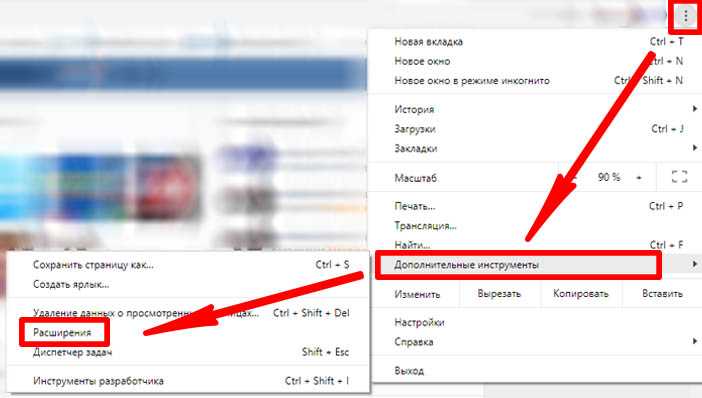
ПЕРЕХОД К КЛЮЧЕВЫМ РАЗДЕЛАМ
- Блокировка всплывающих окон и рекламы в Chrome
- Установите расширения для блокировки рекламы или используйте браузеры с функциями блокировки рекламы
Примечание редактора: Мы составили эти инструкции с использованием Google Pixel 7 под управлением Android 13. Имейте в виду, что шаги могут отличаться в зависимости от вашего устройства и версии Android, на которой оно работает.
Блокировка всплывающих страниц и рекламы в Chrome
Эдгар Сервантес / Android Authority
Если вы используете Chrome в качестве веб-браузера по умолчанию на своем телефоне Android, а большинство из вас так и делают, вы должны знать, что в 2018 году , Google объявил, что Chrome будет блокировать всю рекламу на веб-сайтах, если они используют полностраничные межстраничные объявления.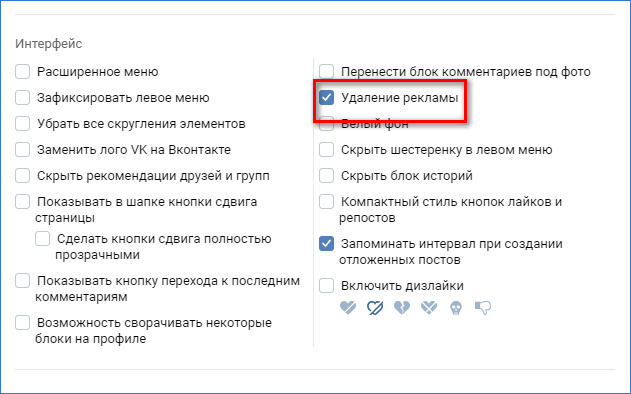 Сайты также будут видеть рекламу, заблокированную в Chrome, если они неожиданно воспроизводят звуки или используют много мигающей анимации. Тем не менее, некоторые сайты по-прежнему используют всплывающие окна для генерации рекламы, и, к счастью, в Chrome есть способ борьбы с ними.
Сайты также будут видеть рекламу, заблокированную в Chrome, если они неожиданно воспроизводят звуки или используют много мигающей анимации. Тем не менее, некоторые сайты по-прежнему используют всплывающие окна для генерации рекламы, и, к счастью, в Chrome есть способ борьбы с ними.
Как заблокировать рекламу, всплывающие окна и перенаправления в Chrome:
- Коснитесь трехточечного меню в правом верхнем углу.
- Нажмите Настройки .
- Прокрутите вниз до пункта Настройки сайта и нажмите на него.
- Перейти к Всплывающие окна и перенаправления .
- Убедитесь, что переключатель включен.
- Вернитесь в раздел Настройки сайта .
- Нажмите на Объявления .
- Убедитесь, что переключатель Объявления включен.
Установите расширения, приложения для блокировки рекламы или используйте браузеры с функциями блокировки рекламы.

Кроме того, некоторые приложения блокируют рекламу для вас на Android. Вы можете найти лучшие из них в нашем списке лучших приложений для блокировки рекламы.
Другой способ — использовать другой веб-браузер со встроенными функциями блокировки рекламы. Вы обнаружите, что большинство браузеров, ориентированных на конфиденциальность, имеют функции блокировки рекламы. Некоторые из вариантов, доступных на Android, включают Brave, Opera и даже Adblock имеет свой автономный веб-браузер.
Вам также может быть интересно узнать, что, хотя расширения Chrome не работают в Chrome для Android, другие мобильные браузеры поддерживают его. Возможно, вы захотите попробовать расширения для блокировки рекламы с конкурентами Chrome.